利用 All-in-One WP Migration 進行搬家
透過All-in-One WP Migration可針對WordPress全站備份,包含外掛、佈景、資料庫,甚至當還原時,還會直接修改當前的域名或路徑,完全不用再進到資料庫進行修正。
這個外掛的特點就是操作相當方便,不用懂太多程式語言,也不需要具有IT背景,連專有名詞的英文也不用太懂,簡單的幾個步驟,就能完成將網站搬家或備份的動作。
步驟一、下載 All in one WP Migration 外掛
在後台左側選單的外掛>安裝外掛>搜尋外掛中,下載「All-in-One WP Migration」並啟用它
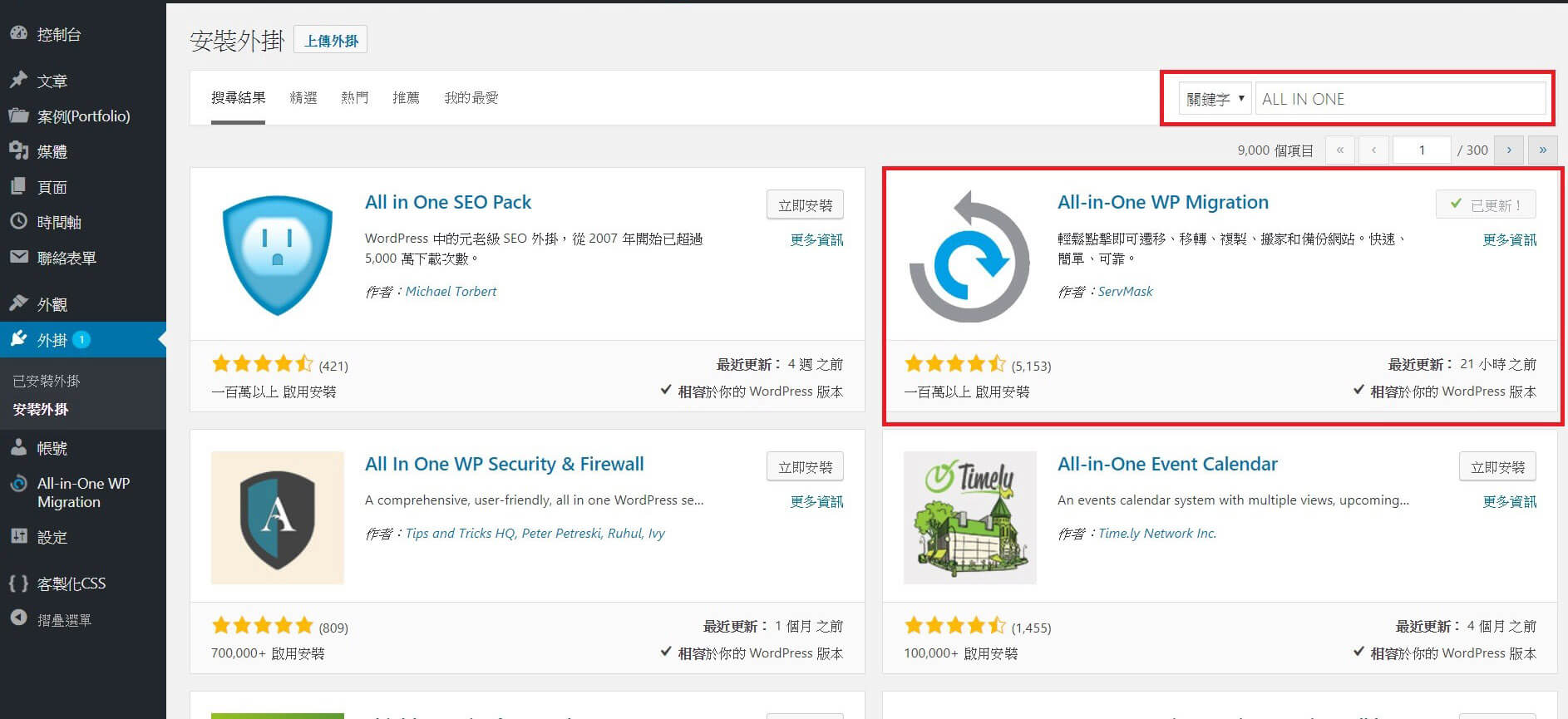
步驟二、匯入檔案
接著來到一樣安裝好「All-in-One WP Migration」的新家,點「匯入(Import)」來將剛剛的檔案匯入,若發現超過2MB的檔案無法上傳,只好動動手修改一下限制的大小。請參照這篇文章
點我前往
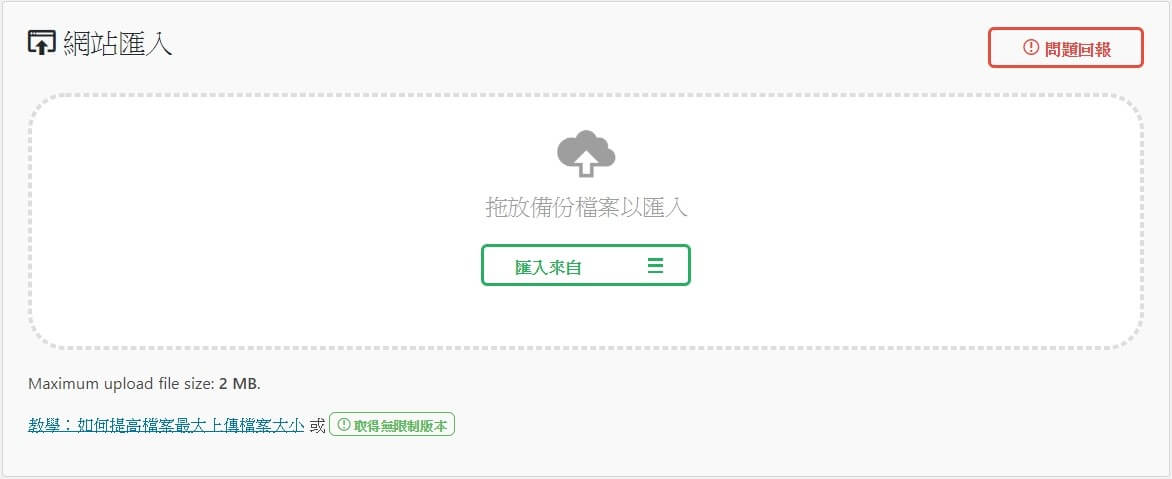
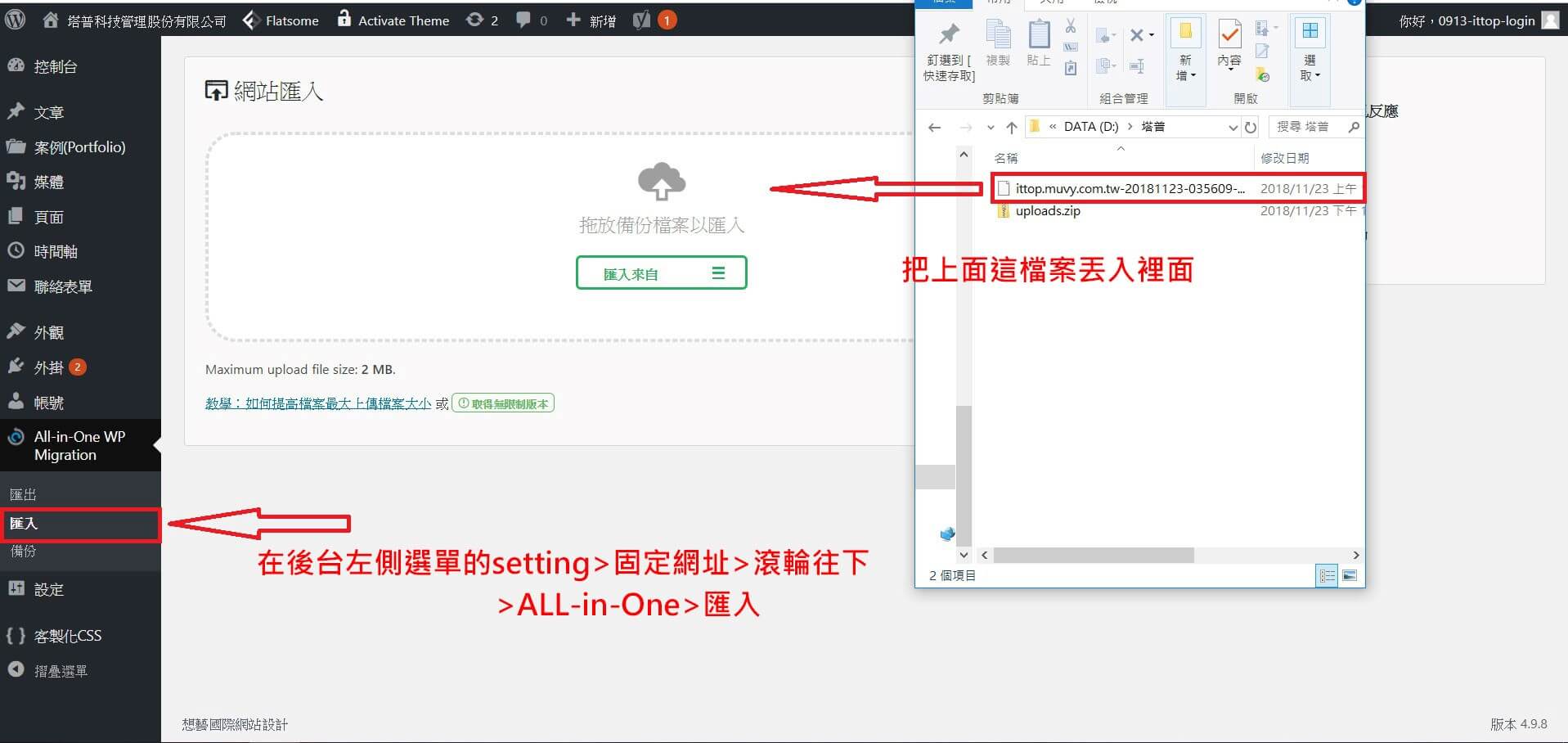
步驟三、點擊繼續,完成匯入。
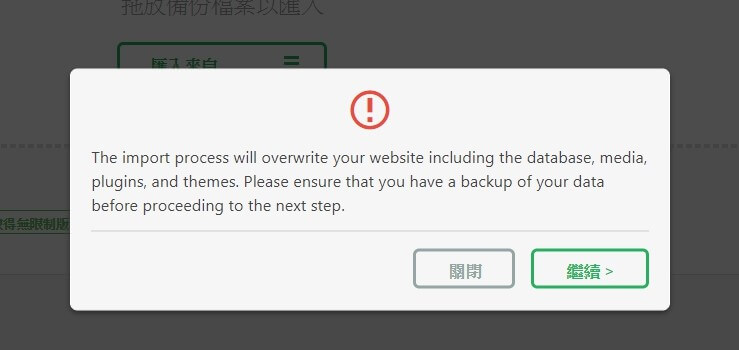
匯入完成之前會跳出視窗詢問是否確認將所有資料覆蓋至新家,通常新家應該只是個剛安裝好的空白WordPress,因此不必擔心,按下確認鍵即可。一切結束之後,記得先檢查文章連結以及以前安裝過的外掛插件是否正常運作,沒問題的話,搬家就到這裡結束囉!
結語:
這個釋放上載空間的設定可能會在上傳版型的時候會碰到,一般Wordpress預設的上載是5MB,對上傳一些稍微較大的檔案就沒辦法了,希望藉由這次的教學能讓大家解決這個問題。
臉書留言回應


